文章详情页
PS制作炫彩的立体字讲解
PS制作炫彩的立体字讲解由好吧啦网小编为大家分享的一篇实战文字设计教程,希望大家能喜欢。  步骤1
步骤1 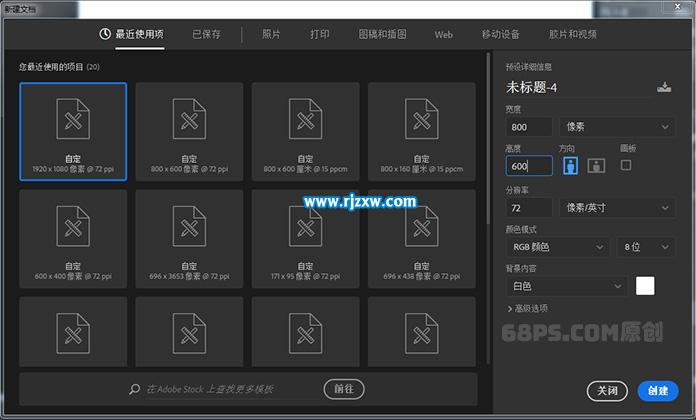 步骤2
步骤2 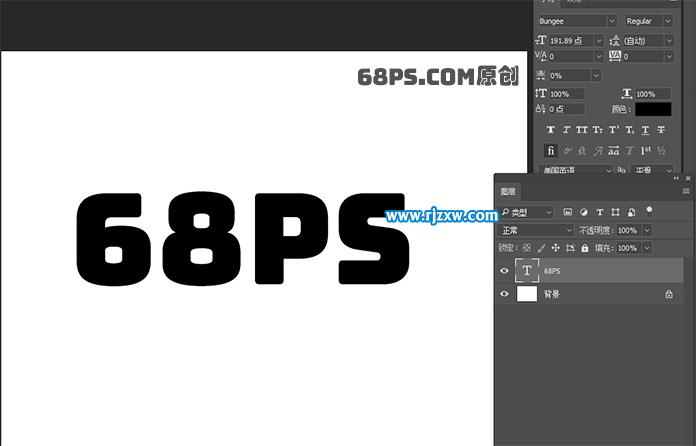 步骤3
步骤3 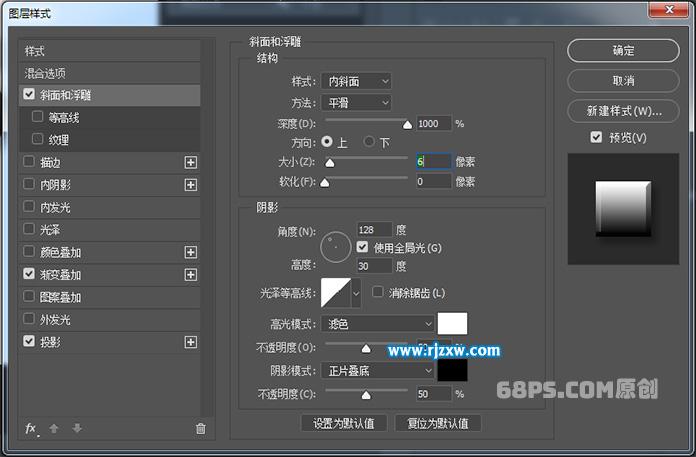 使用以下设置浙变叠加 :
使用以下设置浙变叠加 : 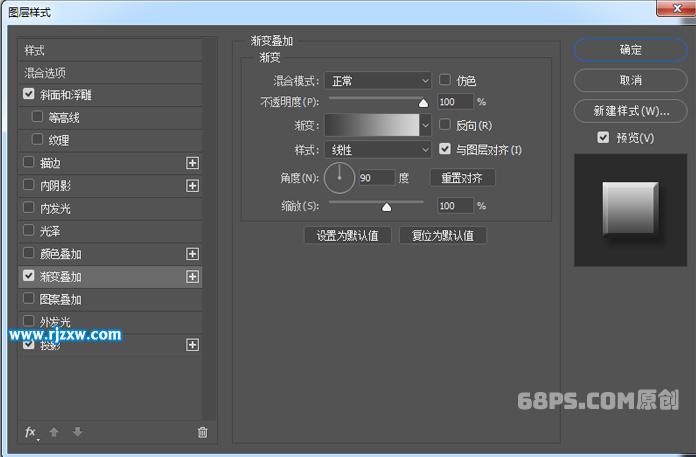 使用以下设置投影 :
使用以下设置投影 : 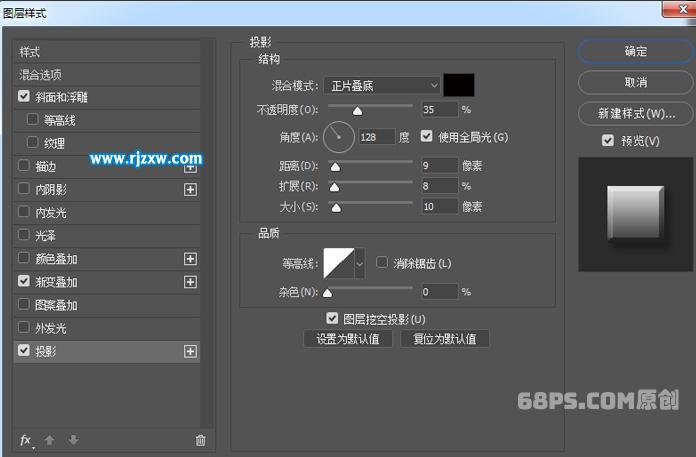
最终效果图:
 步骤1
步骤1 我们新建或Ctrl+N,创建800x 600像素大小,分辨率72像素/英寸,RGB颜色,8位,背景内容为白色的新文件 。大小也可以根据需要自己设定。
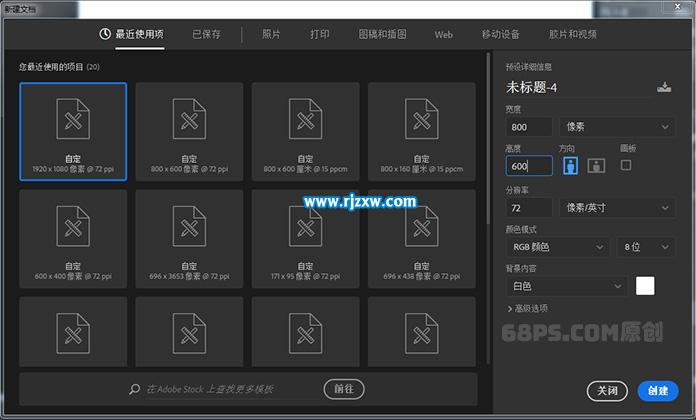 步骤2
步骤2 选择文字工具(T),输入文字 ,调整字的大小、间距、字体。我用的字体是Bungee。
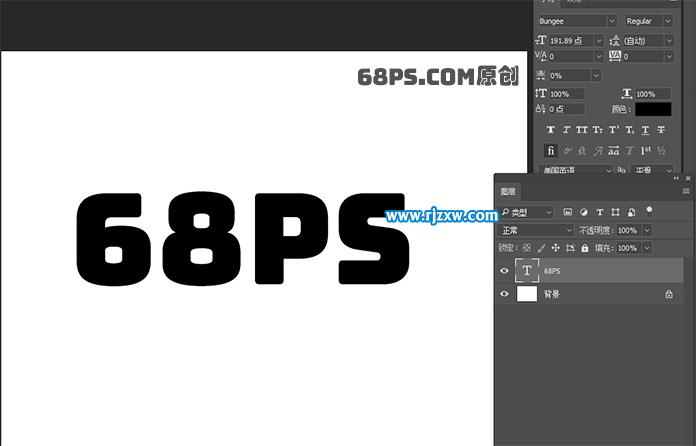 步骤3
步骤3 转到图层-图层样式,使用以下设置添加斜面和浮雕 :
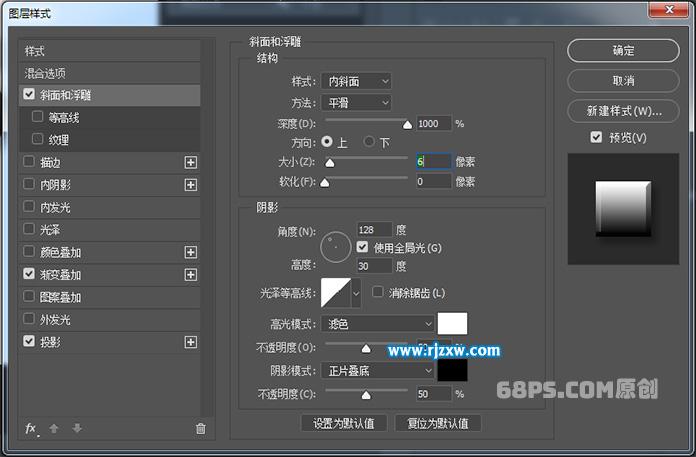 使用以下设置浙变叠加 :
使用以下设置浙变叠加 : 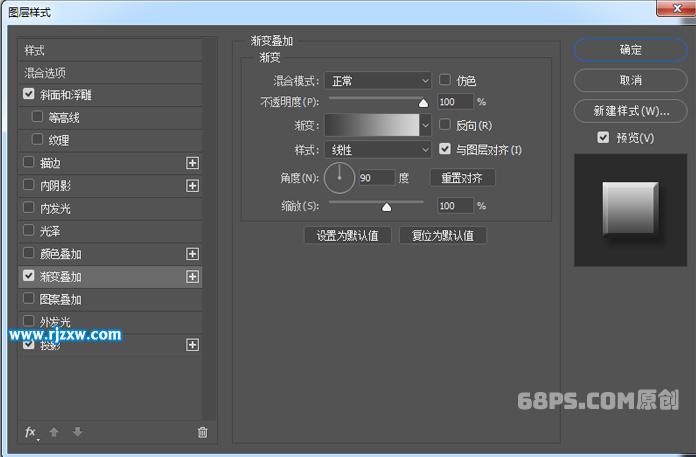 使用以下设置投影 :
使用以下设置投影 : 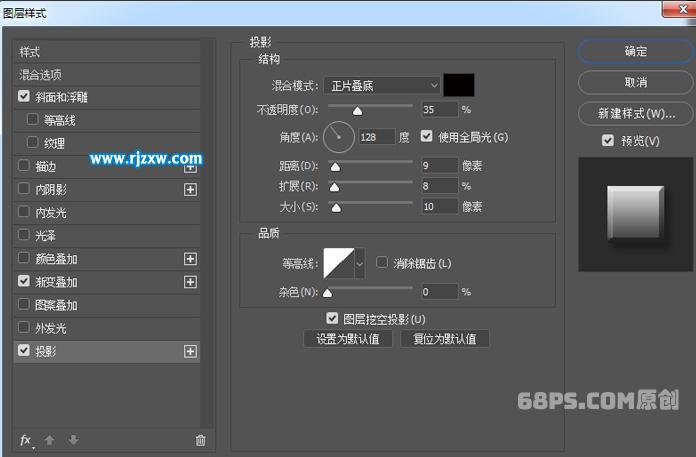
以上就是PS制作炫彩的立体字讲解,希望大家喜欢,请继续关注好吧啦网。
上一条:PS设计冰淇淋字效果下一条:PS制作木板效果图
相关文章:
排行榜
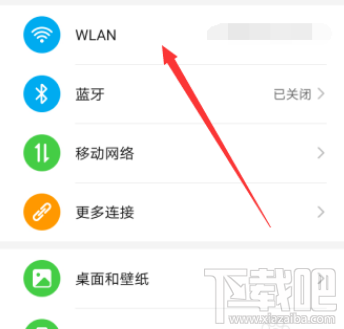
 网公网安备
网公网安备